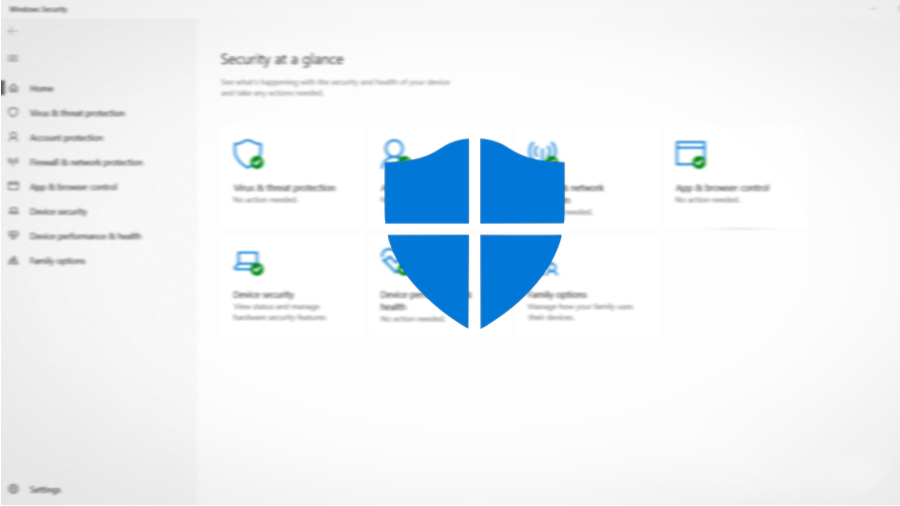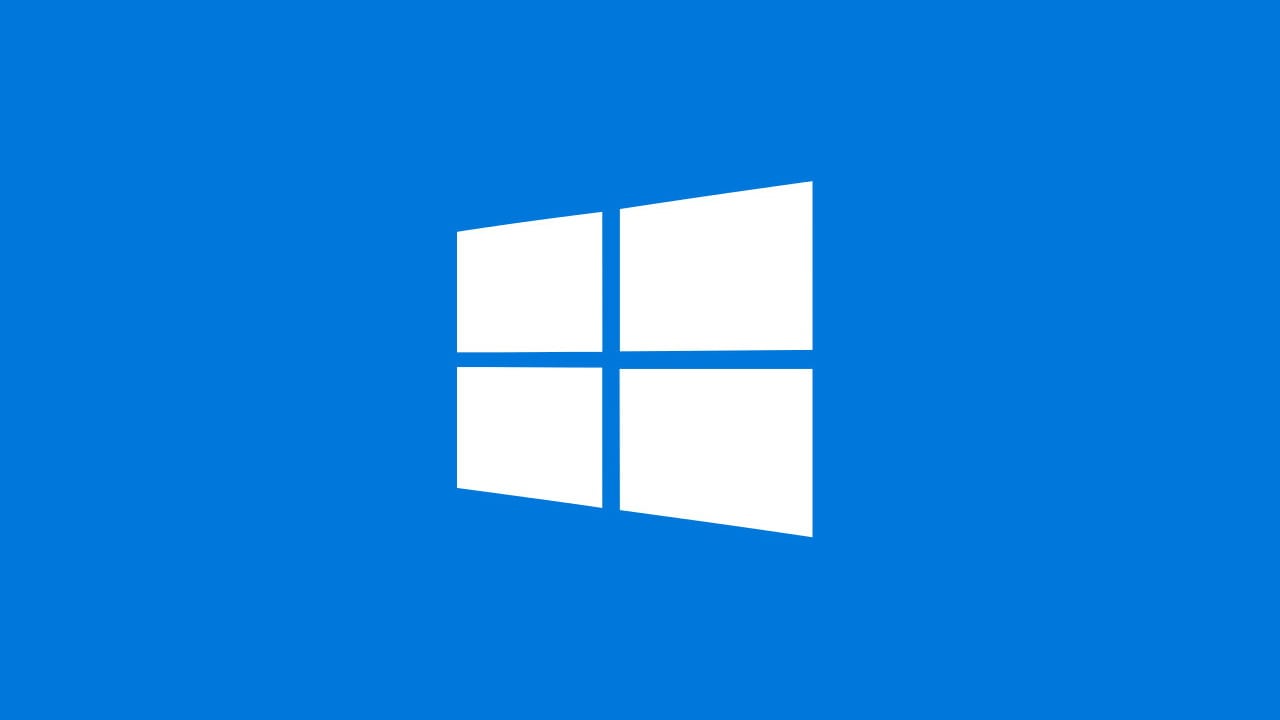Sicuramente se utilizzate Windows 10 avrete notato che spostando il cursore del mouse sulle cartelle o sulle applicazioni aperte presenti sulla barra applicazioni, vi apparirà un’anteprima delle finestre aperte.
Se preferite invece disattivare l’anteprima nella barra applicazioni, allora consultate la nostra guida in cui vi spiegheremo cosa fare.
Informazioni preliminari
Consigliamo sempre di fare un’installazione attraverso una licenza genuina e originale al 100%, questo per evitare la perdita di dati o attacchi da parte di hacker. Siamo consapevoli che sullo store della Microsoft acquistare una licenza ha un costo elevato. Per questo abbiamo selezionato per voi due dei migliori shop presenti sul mercato dove poter acquistare licenze originali a prezzi vantaggiosi.
Mr Key Shop è un sito affidabile con assistenza gratuita specializzata in italiano, pagamenti sicuri e spedizione in pochi secondi via email. Potete verificare l’affidabilità di questo sito leggendo le tante recensioni positive verificate. Su questo store sono disponibili le licenze di Windows 10 a prezzi molto vantaggiosi. Inoltre se si desidera passare alle versioni più recenti dei sistemi operativi Windows è possibile acquistare anche l’upgrade a Windows 11. Vi ricordiamo che se si ha una versione genuina di Windows 10, l’aggiornamento al nuovo sistema operativo Windows 11 sarà gratuito. Inoltre sullo store è possibile acquistare le varie versioni dei sistemi operativi Windows, dei pacchetti Office e dei migliori antivirus sul mercato.
Keycense è una piattaforma con una vasta gamma di prodotti digitali. Con fornitori da ogni angolo del mondo, garantisce una varietà ineguagliabile di prodotti. Uno degli aspetti che distingue Keycense dalla concorrenza è la sua politica di prezzi. Sulla piattaforma trovate sistemi operativi Windows, pacchetti Microsoft Office, app Office (Word, Excel, Publisher, Outlook e molti altri), Antivirus e VPN a prezzi davvero vantaggiosi. È possibile trovare licenze Windows 10 ed i software più aggiornati come Windows 11 o Office 2021. Le transazioni avvengono attraverso una vasta gamma di metodi di pagamento certificati, ogni acquisto è protetto è garantito. Inoltre, un’eccellente servizio di assistenza in italiano è pronto ad aiutarvi per ogni esigenza. Keycense è anche impegnata nel rispetto dell’ambiente, l’invio digitale dei prodotti evita imballaggi inutili ed emissioni di CO2. L’esperienza d’acquisto è semplice ed intuitiva. In pochi clic, potete aggiungere al carrello il prodotto desiderato, completare l’acquisto e ricevere il tutto direttamente nella vostra casella di posta elettronica.
Entrambe sono aziende affermate e riconosciute a livello globale da testate nazionali ed internazionali come Make Use Of ( Microsoft Office Deals), PcGuide (Windows 11 Pro Key) o Ansa (La piattaforma Specializzata in Licenze Digitali Software)
Come disattivare anteprima nella barra applicazioni in Windows 10
Ecco qui i passaggi da seguire per disattivare l’anteprima nella barra applicazioni su Windows 10:
- Innanzitutto è necessario aprire l’editor del Registro di sistema: digitate quindi regedit su Cortana, cliccate sul risultato ottenuto con il tasto destro del mouse e selezionate Esegui come amministratore.
- Ora cliccate su Si nella finestra che apparirà per aprire l’editor, e cliccate dal menù di sinistra sull’icona della freccia rivolta verso destra in corrispondenza di HKEY_CURRENT_USER.
- A questo punto cliccate prima sull’icona della freccia in corrispondenza di Software, e in seguito su quella in corrispondenza di Microsoft.
- Cliccate quindi sull’icona della freccia in corrispondenza di Windows, poi su quella in corrispondenza di CurrentVersion, e infine su quella in corrispondenza di Explorer.
- Ora selezionate la cartella Advanced, cliccate con il tasto destro del mouse sulla schermata accanto al menù laterale, e spostate il cursore sulla voce Nuovo.
- A questo punto selezionate valore DWORD e rinominate il valore ExtendedUIHoverTime.
- Cliccate quindi due volte sul file appena rinominato, digitate 25000 nel campo sotto la voce Dati valore, e cliccate su Ok.
- Infine riavviate il computer e non visualizzerete più l’anteprima nella barra applicazioni.
Nel caso in cui doveste decidere di visualizzare nuovamente l’anteprima è sufficiente recarsi nella schermata dove è stato creato il valore, cliccare con il tasto destro del mouse su di esso, selezionare Elimina e infine riavviare il computer.
Altri articoli utili
Dubbi o problemi? Vi aiutiamo noi
Puoi scoprire contenuti esclusivi ed ottenere supporto seguendo i canali Youtube, TikTok o Instagram del nostro fondatore Gaetano Abatemarco. Se hai Telegram vuoi rimanere sempre aggiornato, iscriviti al nostro canale Telegram.